
L'éditeur PHP Zimo propose un didacticiel sur le remplacement des polices dans AutoCAD2020. Dans la conception CAO, la sélection des polices est cruciale pour la présentation des dessins. Ce didacticiel présentera en détail comment remplacer les polices dans AutoCAD2020 pour rendre votre conception plus professionnelle et personnalisée. Suivez le didacticiel étape par étape pour implémenter facilement la fonction de remplacement de police et améliorer l'effet de conception !
Tout d'abord, cliquez avec le bouton droit sur l'icône du bureau AutoCAD, sélectionnez "Propriétés" et recherchez l'emplacement du fichier.
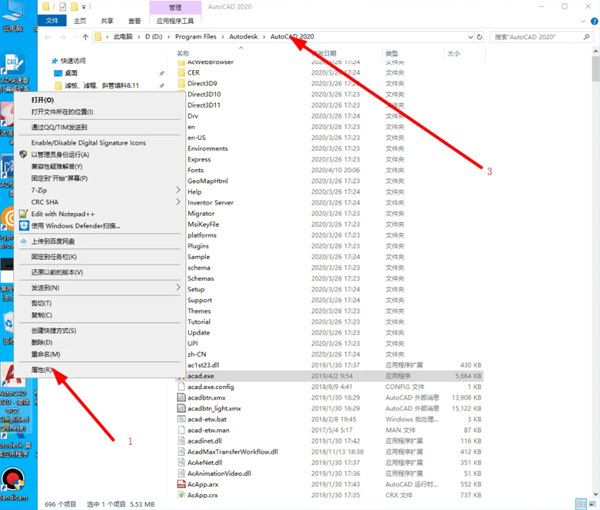
Ouvrez le dossier où se trouve AutoCAD, puis ouvrez le dossier "polices".
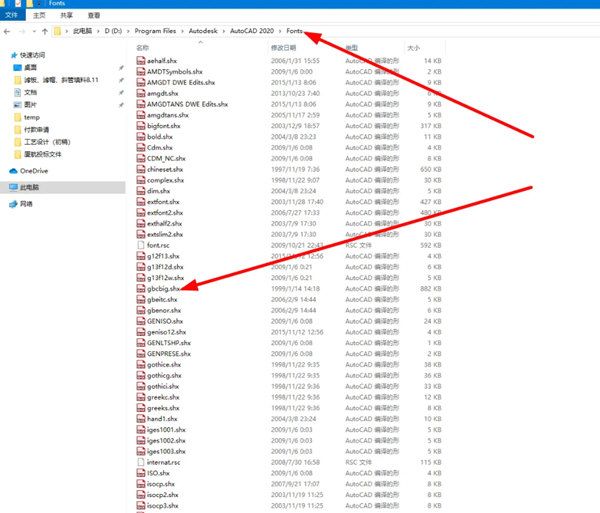
Recherchez le fichier de police "gbcbig.shx" dans le dossier "fonts".
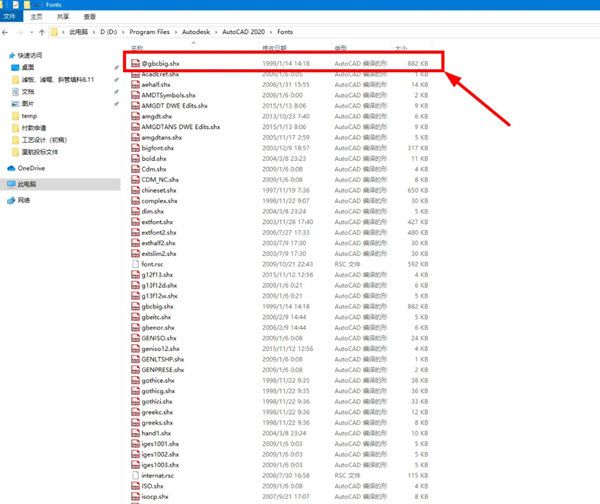
Copiez le fichier "gbcbig.shx" et nommez le fichier copié "@gbcbig.shx". Assurez-vous que le fichier est en premier dans le dossier.
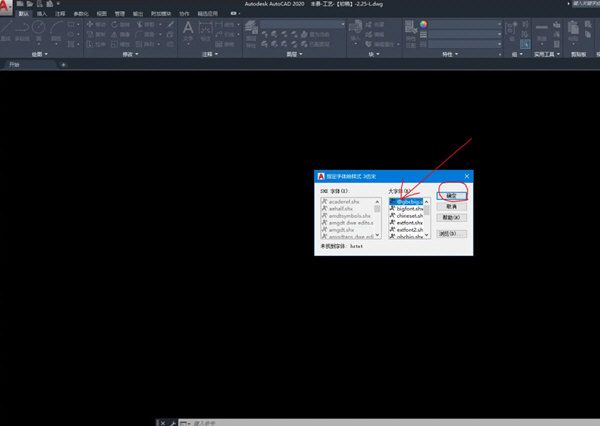
Ouvrez un dessin et dans la boîte de dialogue où le texte doit être remplacé, la première police sera affichée sous la forme "@gbcbig.shx".
Cliquez sur le bouton OK pour remplacer le texte qui doit être remplacé par la police "@gbcbig.shx" par défaut.
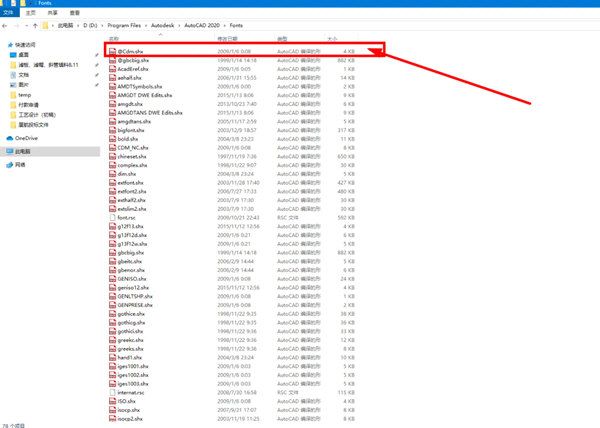
Il convient de noter que si d'autres fichiers de polices commençant par "@" se trouvent dans le dossier "fonts", ou si la première police dans la boîte de dialogue de remplacement de texte dans AutoCAD n'est pas "@gbcbig.shx", vous peut supprimer d'autres fichiers de polices commençant par "@".
Le fichier de police "gbcbig.shx" est une grande police de style de police et constitue également le fichier de police d'installation par défaut d'AutoCAD. Si le fichier de police volumineux ne s'affiche pas pendant le processus de remplacement, vous pouvez sélectionner le fichier « gbenor.shx ». Les paramètres du fichier de style de police correspondant sont indiqués dans la figure ci-dessous.
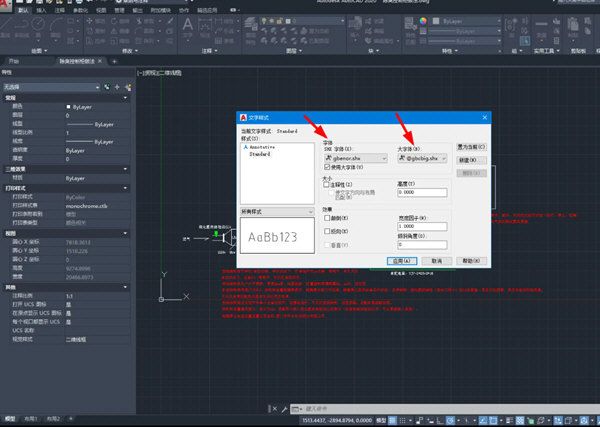
J'espère que le contenu ci-dessus pourra vous aider à résoudre le problème du remplacement des styles de police dans AutoCAD2020.
Ce qui précède est le contenu détaillé de. pour plus d'informations, suivez d'autres articles connexes sur le site Web de PHP en chinois!
 Quels sont les systèmes de gestion communs ?
Quels sont les systèmes de gestion communs ?
 menthe
menthe
 Quelle version du système Linux est facile à utiliser ?
Quelle version du système Linux est facile à utiliser ?
 Que faire si une erreur se produit dans le script de la page actuelle
Que faire si une erreur se produit dans le script de la page actuelle
 Quelles sont les exigences pour la diffusion en direct de Douyin ?
Quelles sont les exigences pour la diffusion en direct de Douyin ?
 Pourquoi ne puis-je pas ouvrir Pinterest ?
Pourquoi ne puis-je pas ouvrir Pinterest ?
 Introduction au document en JS
Introduction au document en JS
 Quel est le format du nom de compte de Steam
Quel est le format du nom de compte de Steam
 Quels sont les systèmes ERP d'entreprise ?
Quels sont les systèmes ERP d'entreprise ?